苹果手机作为一款备受欢迎的智能手机,其视频转场和视频旋转功能备受用户关注,在使用苹果iPhone拍摄视频时,有时候我们需要对视频进行转场处理,让视频画面更加流畅自然;或者需要调整视频的旋转方向,使观看体验更加舒适。苹果手机如何实现视频转场和旋转视频方向呢?接下来我们将详细介绍苹果手机的这些功能操作方法。
苹果iphone怎么旋转视频方向
具体方法:
1.首先打开手机桌面,然后点击“相机”图标
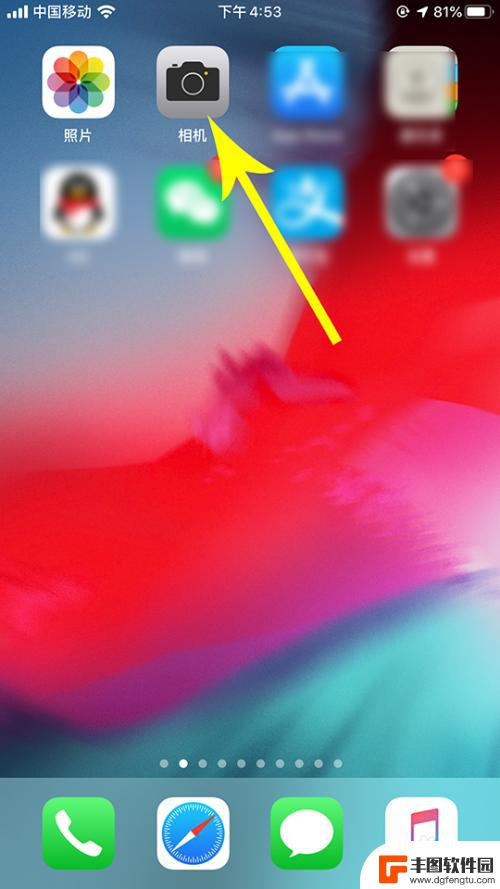
2.打开相机后点击“录制”按钮拍摄一段视频,拍摄完毕后再次点击“录制”按钮停止拍摄
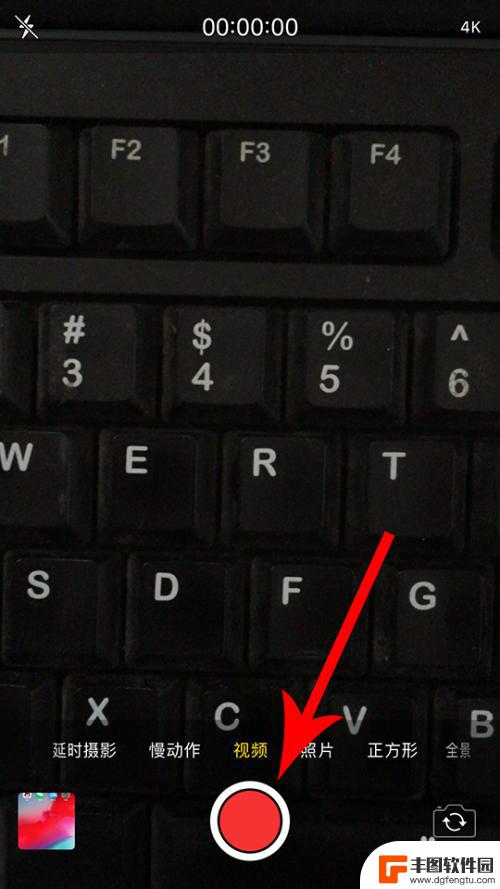
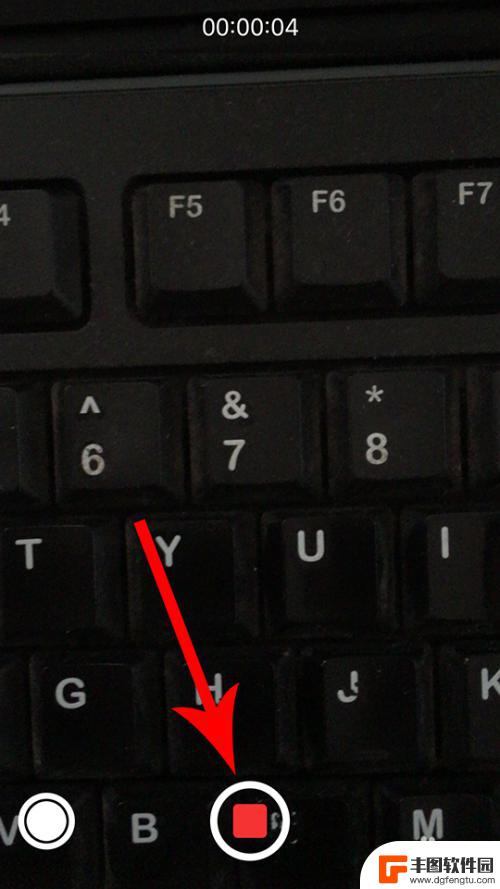
3.通过苹果手机完成视频拍摄后,点击界面左下角的视频“缩略图”
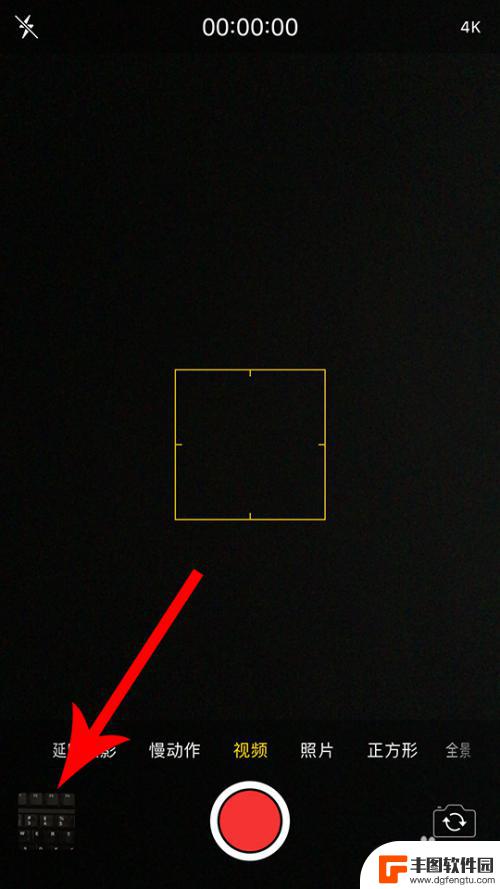
4.打开手机相册,然后点击界面底部的“编辑”按钮
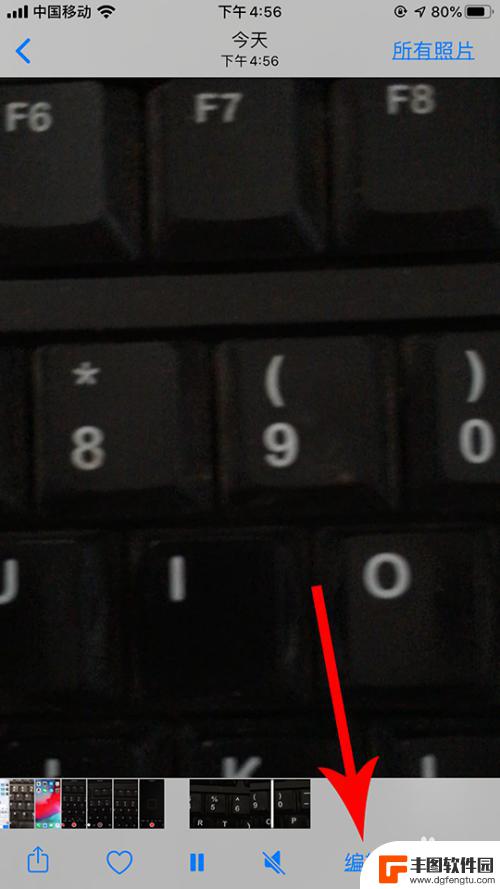
5.打开视频编辑界面,然后点击界面底部的“旋转”按钮
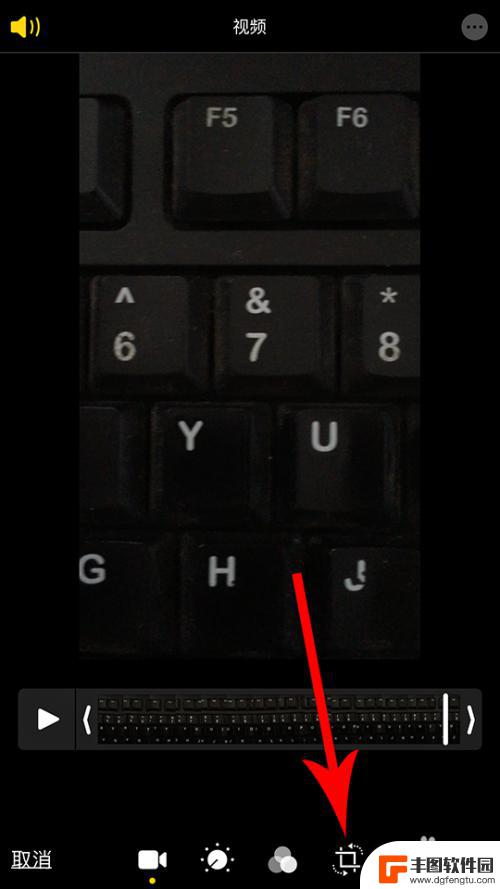
6.打开视频旋转界面,然后点击界面左上角的“90°旋转”图标

7.点击后,视频会顺时针旋转90°。接着再次点击“90°旋转”图标。
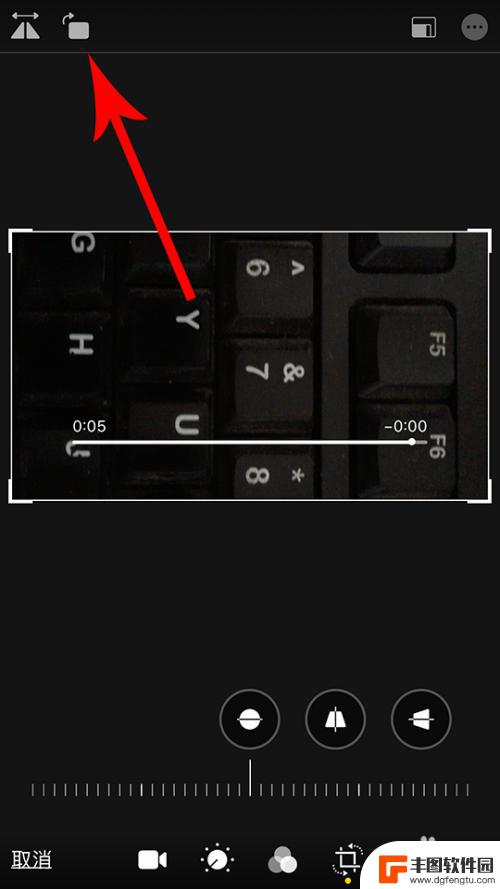
8.点击后,视频会再次顺时针旋转90°,视频累计旋转180°。最后再次点击“90°旋转”图标。
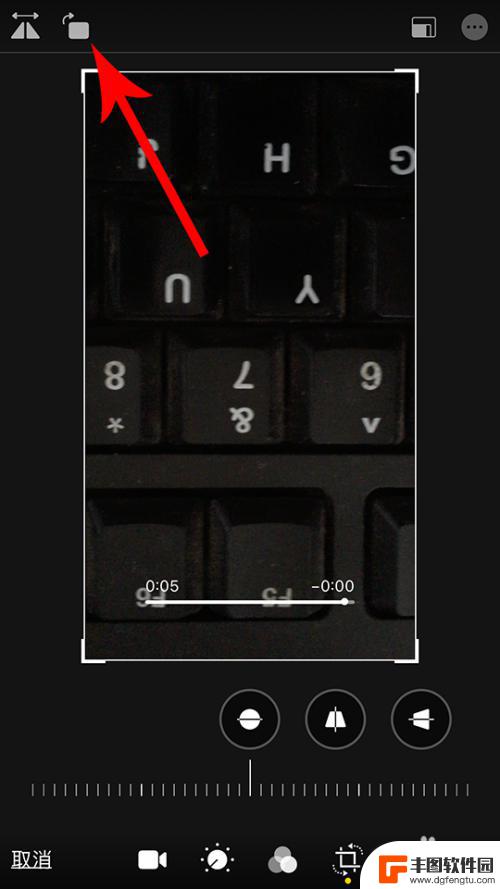
9.点击后,视频会再次顺时针旋转90°,视频累计旋转270°。视频旋转完毕后,点击界面右下角的“完成”保存设置即可。
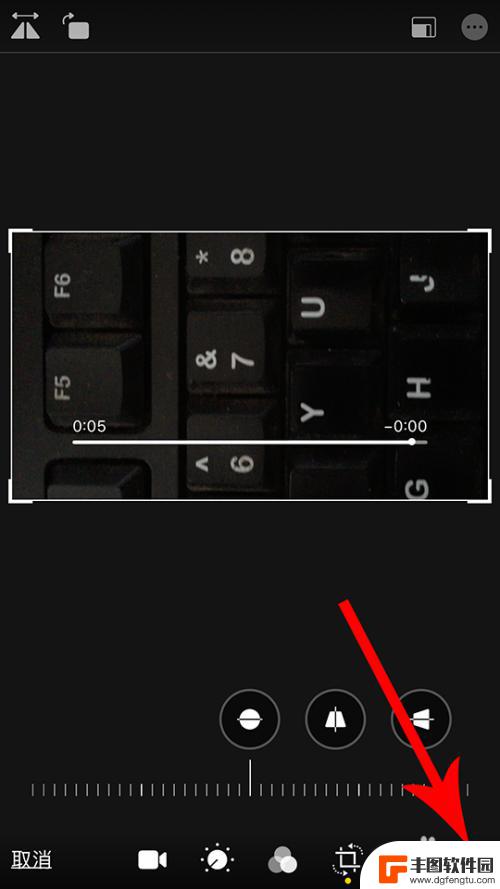
以上就是苹果手机如何进行视频转场的全部内容。如果你遇到这种情况,可以按照以上操作进行解决,非常简单快速:
相关教程
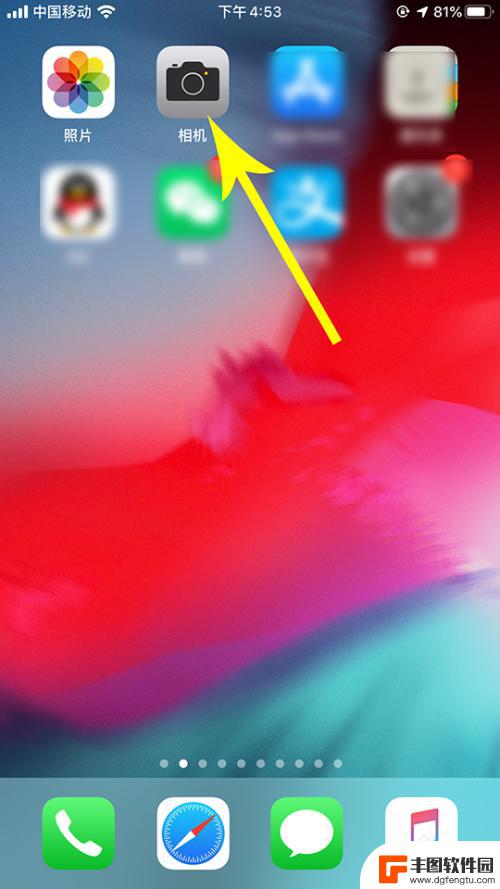
手机相机画面如何旋转视频 苹果iphone拍的视频旋转方法
在日常生活中,我们经常使用手机相机来记录生活中的美好瞬间,在拍摄过程中,有时候我们可能会发现拍摄的视频画面方向不正确,需要进行旋转调整。苹果iPhone手机拍摄的视频可以通过简...
2024-06-24 16:34:07
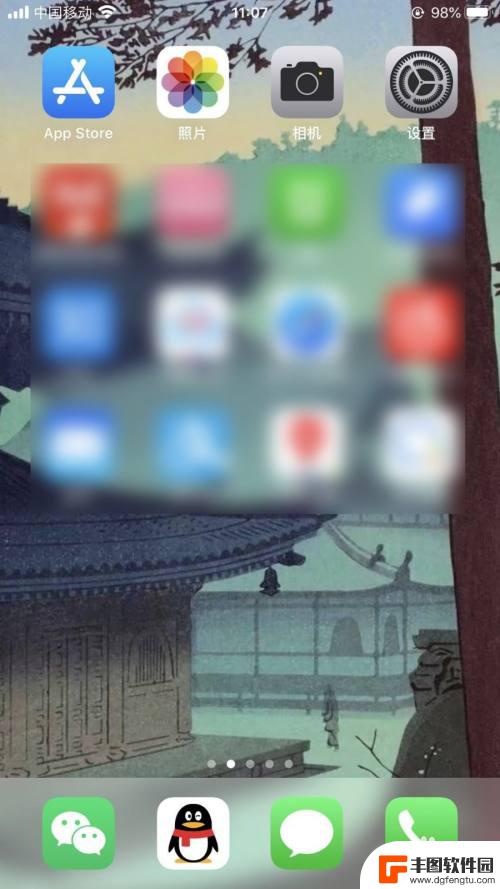
苹果手机看电视剧怎么旋转视频方向 苹果iPhone手机自动旋转屏幕设置步骤
苹果手机是许多人喜爱的智能手机品牌之一,其强大的功能和稳定的系统备受用户青睐,在使用苹果iPhone手机观看电视剧时,有时候会遇到视频方向不正确的情况,这时候我们就需要进行屏幕...
2024-03-26 14:19:16
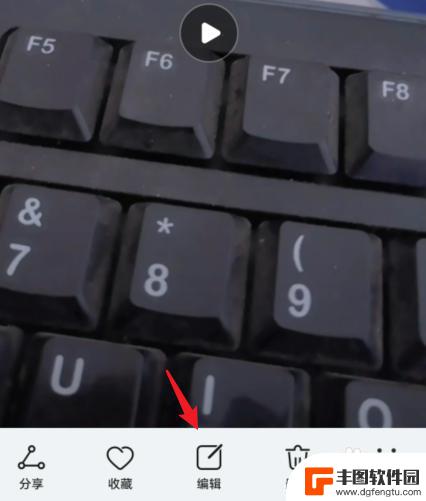
华为怎么旋转视频方向 华为手机怎么将视频颠倒
在拍摄视频时,有时候我们可能会不小心将手机的方向颠倒,导致录制的视频出现了颠倒的情况,对于华为手机用户来说,不必担心,因为华为手机提供了方便的视频旋转功能。通过简单的操作,我们...
2023-12-29 12:38:41
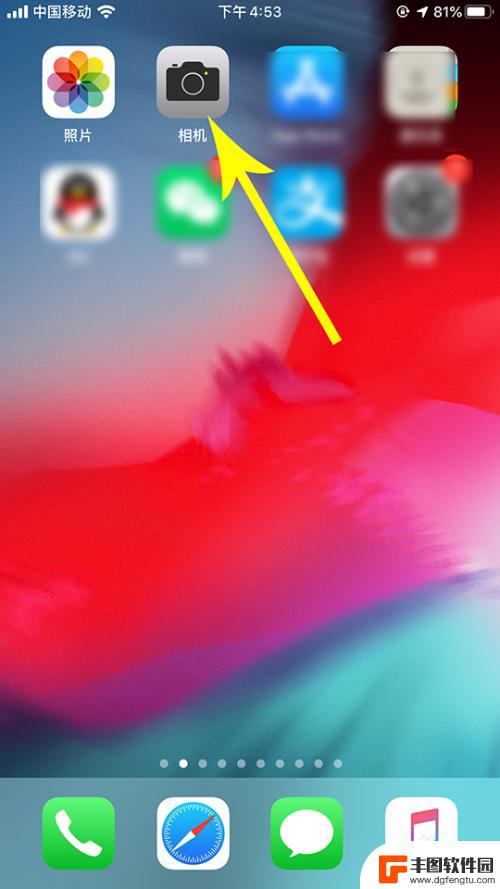
手机拍视频怎么旋转 苹果iphone拍的视频怎么调整方向
在日常生活中,我们经常会用手机拍摄视频来记录生活中的点点滴滴,有时候我们拍摄的视频可能会出现方向不正确的情况,比如视频是横向的而不是竖向的。针对这种情况,我们可以通过简单的操作...
2024-10-29 10:24:52
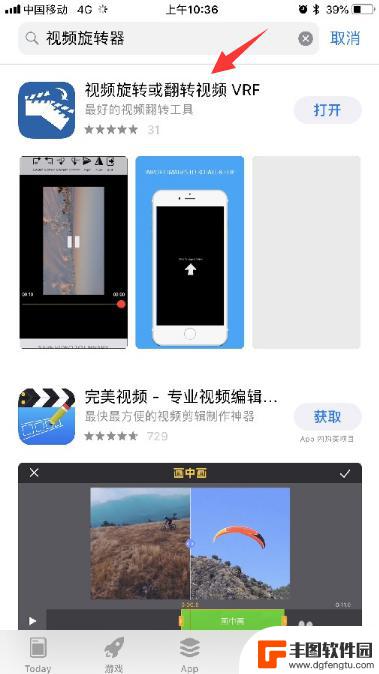
苹果手机如何旋转视频 苹果手机拍摄的视频旋转教程
苹果手机拍摄的视频旋转教程是很多用户关注的问题,有时候我们在拍摄视频时,由于角度不对或者其他原因,导致视频方向不正确。苹果手机提供了很多简便的方法来解决这个问题。通过几个简单的...
2023-12-01 17:25:16
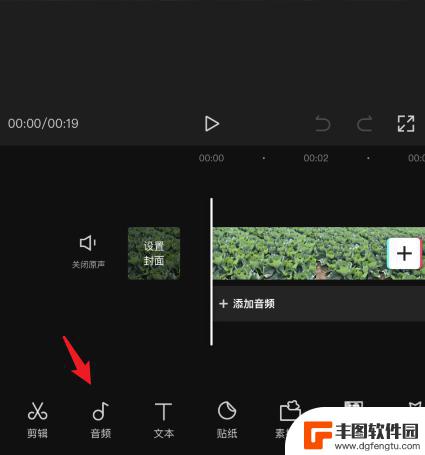
iphone怎么将视频转换成音频 苹果手机上的视频怎么转成音频
iphone怎么将视频转换成音频,在现代科技高速发展的时代,iPhone作为一款备受追捧的智能手机,拥有众多令人惊叹的功能,其中,将视频转换成音频是许多用户常常遇到的问题。幸运...
2023-11-18 17:48:24

苹果手机流量设置在哪里设置 苹果手机流量使用限制在哪调整
苹果手机作为目前市场上最受欢迎的智能手机品牌之一,其流量设置和使用限制也备受用户关注,在苹果手机上,我们可以通过设置中的蜂窝移动网络选项来调整流量使用限制,以便控制流量的使用情...
2025-02-18 17:30:20

手机如何扫描纸质表格文件 手机扫描纸质文件转电子版
现在随着科技的不断发展,手机不仅仅是通信工具,还是我们生活中必不可少的工具之一,而其中最方便的功能之一便是可以利用手机扫描纸质文件,将其转化为电子版。这种技术不仅可以方便我们的...
2025-02-18 16:27:09
小编精选
手机怎么把动态图片设置成壁纸 安卓手机动态壁纸设置方法
2025-02-18 15:25:32苹果手机老是横屏怎么办 苹果手机自动横屏怎么关闭
2025-02-18 13:19:17苹果12手机5g怎么变成4g了 怎么在苹果手机上将5G信号改为4G网络
2025-02-17 16:40:17手机上怎么设置打字提示音 iPhone苹果手机打字时怎么调节按键声音大小
2025-02-17 14:36:48vivo手机怎么微信开美颜 vivo手机微信视频美颜功能怎么开启
2025-02-17 12:30:17手机屏幕怎么变小 华为 华为手机小屏模式怎么设置
2025-02-17 11:37:32小米手机如何设置后盖打开 小米手机后盖打开方法
2025-02-17 08:21:08苹果手机默认输入法怎么设置 苹果手机默认输入法怎么调整
2025-02-16 17:41:50手机的副屏如何才能关闭 如何关闭分屏模式
2025-02-16 15:42:34手机输入法怎么突然变了 手机输入法英文变中文
2025-02-16 14:21:56热门应用